طرق مجدية لنقل WhatsApp من Android إلى Android
- الطريقة الأولى: نقل رسائل Whatsapp من Android إلى Android باستخدام جهاز الكمبيوتر الخاص بك (موصى به)
- الطريقة 2: نقل رسائل Whatsapp من Android إلى Android عبر النسخ الاحتياطي المحلي
- الطريقة الثالثة: نقل رسائل Whatsapp من Android إلى Android عبر Google Drive
- الطريقة الرابعة: نقل رسائل Whatsapp من Android إلى Android عبر البريد الإلكتروني
الطريقة الأولى: نقل Whatsapp من Android إلى Android باستخدام جهاز الكمبيوتر الخاص بك (موصى به)
نظرًا لأن Google Drive به مساحة محدودة وفترة صلاحية تخزين للمستخدمين ، غالبًا ما يحدث فقدان البيانات أثناء نقل WhatsApp عبر Google Drive. من ناحية أخرى ، هناك معدل فشل مرتفع عند استخدام التخزين المحلي لاستعادة Android WhatsApp إلى Android آخر ، ويرجع ذلك جزئيًا إلى خوارزمية التشفير الجديدة لـ WhatsApp.
هل هناك أداة أكثر فاعلية وأسرع لنقل رسائل WhatsApp من Android إلى Android؟
DrFoneTool – WhatsApp Transfer هي أداة تسمح بنقل بيانات WhatsApp المباشر بين أجهزة Android. يحدث النقل بنقرة واحدة فقط.
توضح الخطوات التالية فقط كيفية نقل WhatsApp من Android إلى Android. اتبعهم لنقل WhatsApp على جهاز Android الخاص بك.
1. قم بتنزيل وتثبيت برنامج DrFoneTool. ثم قم بتشغيله واختر WhatsApp Transfer من الشاشة الرئيسية.

2. عندما تظهر واجهة هذه الميزة ، حدد علامة التبويب ‘WhatsApp’ وقم بتوصيل كلا جهازي Android بجهاز الكمبيوتر الخاص بك.

3. انقر فوق ‘نقل رسائل WhatsApp’ لبدء نقل WhatsApp من Android إلى Android.
4. عندما يتم اكتشاف أجهزة Android الخاصة بك ، تأكد من وجودها في المواضع الصحيحة ، وانقر فوق ‘نقل’.

5. الآن تبدأ أداة DrFoneTool عملية نقل محفوظات WhatsApp. يمكنك عرض شريط تقدم النقل في النافذة التالية.
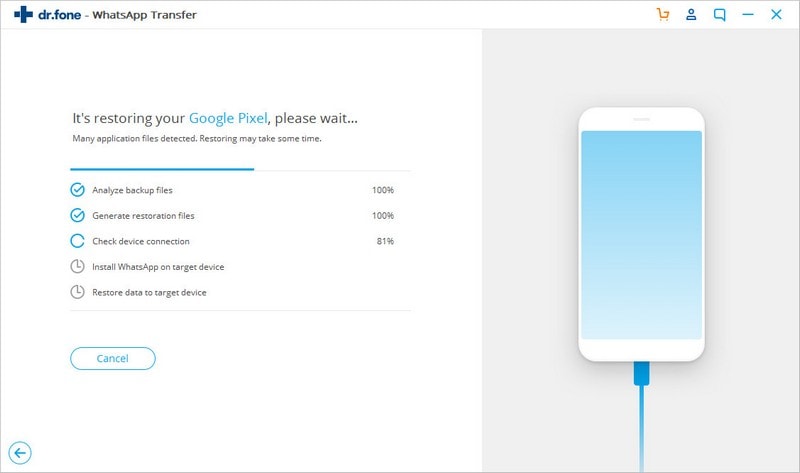
6. عندما يتم نقل محادثات WhatsApp إلى Android الجديد ، يمكنك الانتقال وإعداد Android الخاص بك للتحقق من رسائل WhatsApp هناك.

يمكنك أيضًا الرجوع إلى الفيديو التالي لمعرفة كيفية استخدام هذا البرنامج خطوة بخطوة. علاوة على ذلك ، يمكنك استكشاف المزيد من البرامج التعليمية من مجتمع الفيديو Wondershare.
الطريقة 2: نقل Whatsapp من Android إلى Android عبر Local Backup
النقل عن طريق النسخ الاحتياطي المحلي
خطوات سريعة
قم بعمل نسخة احتياطية من محادثات WhatsApp الخاصة بك على هاتفك القديم.
انتقل إلى (تحديث البرنامج) في MyCAD واتساب > زر القائمة > إعدادات الدردشات والمكالمات > نسخ احتياطي للدردشات.
قم الآن بنقل بطاقة SD الخارجية إلى هاتفك الجديد إذا كان مجلد WhatsApp / Database موجودًا في بطاقة SD الخارجية.
تأكد من مراجعة قسم الخطوات التفصيلية أدناه إذا كان مجلد WhatsApp موجودًا في الذاكرة الداخلية لجهازك.
- قم بتثبيت WhatsApp على هاتفك الجديد.
- تحقق من رقم الهاتف في WhatsApp الذي كان لديك عندما قمت بعمل نسخة احتياطية من محادثاتك.
- الآن انقر فوق استعادة عند مطالبتك باستعادة سجل رسائلك.
خطوات تفصيلية
لنقل نسخة احتياطية محلية من هاتف Android إلى آخر ، يرجى اتباع الخطوات التالية:
للبدء ، قم بعمل نسخة احتياطية من أحدث الدردشات يدويًا.
انتقل إلى (تحديث البرنامج) في MyCAD واتساب > زر القائمة > الإعدادات > الدردشات والمكالمات > نسخ احتياطي للدردشات.

بعد ذلك ، انقل هذه النسخة الاحتياطية إلى هاتف Android الجديد.
1. إذا كان هاتفك يحتوي على بطاقة SD خارجية ، فاخرج بطاقة SD من هاتفك القديم ، وضعها في جهازك الجديد.
2. بالنسبة للهواتف التي تحتوي على ذاكرة داخلية أو بطاقة SD داخلية (مثل معظم أجهزة Samsung) ، ستحتاج إلى نقل / sd card / WhatsApp / المجلد من هاتفك القديم إلى نفس المجلد على هاتفك الجديد. هناك طريقتان يمكنك القيام بذلك. يمكنك استخدام مستكشف الملفات أو حتى نقل ملفات النسخ الاحتياطي إلى جهاز الكمبيوتر الخاص بك.
ملاحظة: إذا لم تعثر على مجلد / sdcard / WhatsApp / ، فقد ترى مجلدات ‘التخزين الداخلي’ أو ‘التخزين الرئيسي’.
3. من الممكن أن تفقد بعض الملفات أثناء النقل. يرجى التحقق جيدًا للتأكد من تضمين جميع الملفات التي ترغب في نقلها إلى هاتفك الجديد في النسخة الاحتياطية.
4. إذا لم تكن متأكدًا من نوع بطاقة SD التي لديك ، فإننا نوصي بمراجعة مواصفات هاتفك على موقع الويب الخاص بالشركة المصنعة للهاتف.
بمجرد نقل نسختك الاحتياطية بأمان ، يمكنك ذلك تثبيت WhatsApp على هاتف Android الجديد.
سيجد WhatsApp تلقائيًا نسختك الاحتياطية أثناء عملية التثبيت ويسألك عما إذا كنت ترغب في استعادتها. بمجرد الاستعادة ، ستظهر محادثاتك القديمة على هاتفك الجديد.
الايجابيات
- مجانا.
سلبيات
- سيخزن هاتف Android المصدر ما يصل إلى السبعة أيام الماضية من ملفات النسخ الاحتياطي المحلية.
- معقد إذا كنت تريد الاستعادة من نسخة احتياطية محلية أقل حداثة.
الطريقة الثالثة: كيفية نقل رسائل Whatsapp من Android إلى Android عبر Google Drive
تم تغيير تطبيق WhatsApp حاليًا إلى إصدار يتمتع بالمرونة لنسخ محفوظات الدردشة والرسائل الصوتية والصور ومقاطع الفيديو إلى Google Drive. تسهل نسخة Google Drive الاحتياطية نقل رسائل WhatsApp من Android إلى Android.
لاستخدام النسخ الاحتياطي في Google Drive ، فأنت ترغب في امتلاك حساب Google تم تنشيطه على هاتفك ووضع خدمة Google Play. أيضًا ، ترغب في الحصول على مساحة Google Drive مجانية كافية لتكوين النسخة الاحتياطية.
1. انسخ سجل WhatsApp السابق إلى Google Drive
على هاتف Android القديم ، افتح WhatsApp وانتقل إلى زر القائمة> الإعدادات> الدردشات والمكالمات> النسخ الاحتياطي للدردشة. من هنا ، ستتمكن من نسخ الدردشات يدويًا إلى Google Drive أو ضبطها على النسخ ميكانيكيًا بشكل متكرر كما تفضل.
2. نقل النسخ الاحتياطي إلى هاتف Android الجديد
قم بتثبيت WhatsApp على هاتفك الجديد ، بمجرد التحقق من صحة رقم هاتفك ، قد يُطلب منك إحياء الدردشات والوسائط من Google Drive. بمجرد اكتمال طريقة الاستعادة ، يجب أن تظهر جميع رسائلك على هاتف Android الجديد الخاص بك.
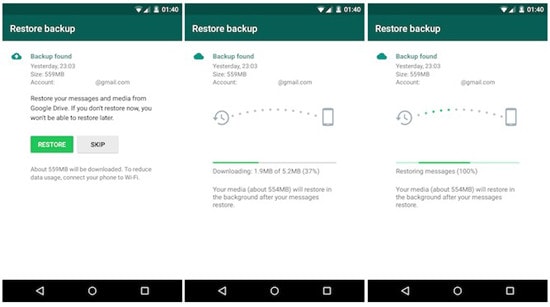
الايجابيات
- حل مجاني.
سلبيات
- ستحل آخر نسخة احتياطية من Google Drive محل النسخة الاحتياطية السابقة. لا يمكن الاحتفاظ بنسخة احتياطية A و B في نفس الوقت.
- يتطلب مساحة خالية كافية على هاتفك لإنشاء النسخة الاحتياطية.
الطريقة الرابعة: كيفية نقل بيانات Whatsapp من Android إلى Android عبر البريد الإلكتروني
يسمح WhatsApp بتصدير الدردشات من دردشة فردية أو دردشة جماعية. ومع ذلك ، هناك قيد بسبب الحد الأقصى لحجم البريد الإلكتروني. إذا قمت بالتصدير بدون وسائط ، فيمكنك إرسال ما يصل إلى 40,000 رسالة حديثة. باستخدام الوسائط ، يمكنك إرسال 10,000 رسالة.
1. افتح الدردشة الفردية أو الدردشة الجماعية
2. اضغط على المزيد من الخيارات (ثلاث نقاط)> المزيد> تصدير الدردشة
3. اختر التصدير بوسائط أم لا
تذكر أن الملف الذي تم تصديره هو مستند txt ولا يستطيع WhatsApp اكتشافه. لا يمكنك العثور عليها أو استعادتها في WhatsApp على جهاز Android الجديد.

الايجابيات
- مجانا.
- من السهل أن تعمل.
سلبيات
- هذه الميزة غير مدعومة في ألمانيا.
- يتطلب مساحة خالية كافية على هاتفك لإنشاء النسخة الاحتياطية.
نوصي بما يلي: إذا كنت تستخدم محركات أقراص سحابية متعددة ، مثل Google Drive و Dropbox و OneDrive و Box لحفظ ملفاتك. نقدم لكم Wondershare InClowdz لترحيل جميع ملفات محرك الأقراص السحابية ومزامنتها وإدارتها في مكان واحد.

Wondershare InClowdz
ترحيل ومزامنة وإدارة ملفات السحب في مكان واحد
- قم بترحيل الملفات السحابية مثل الصور والموسيقى والمستندات من محرك أقراص إلى آخر ، مثل Dropbox إلى Google Drive.
- يمكن أن يؤدي النسخ الاحتياطي للموسيقى والصور ومقاطع الفيديو في إحداها إلى نقلها إلى أخرى للحفاظ على الملفات آمنة.
- مزامنة الملفات السحابية مثل الموسيقى والصور ومقاطع الفيديو وما إلى ذلك من محرك سحابي إلى آخر.
- قم بإدارة جميع محركات الأقراص السحابية مثل Google Drive و Dropbox و OneDrive و box و Amazon S3 في مكان واحد.
أحدث المقالات